Het herstarten van de iPhone kan de meeste app-fouten en technische problemen eenvoudig oplossen. U kunt een snelle herstart uitvoeren om de software op uw iPhone te vernieuwen en weer normaal te maken. Dit bericht geeft een gedetailleerde handleiding voor het herstarten van de iPhone. U kunt manieren leren om een iPhone opnieuw op te starten, hard of geforceerd herstart iPhoneen start het opnieuw op zonder de aan/uit-knop of zelfs het aanraakscherm.
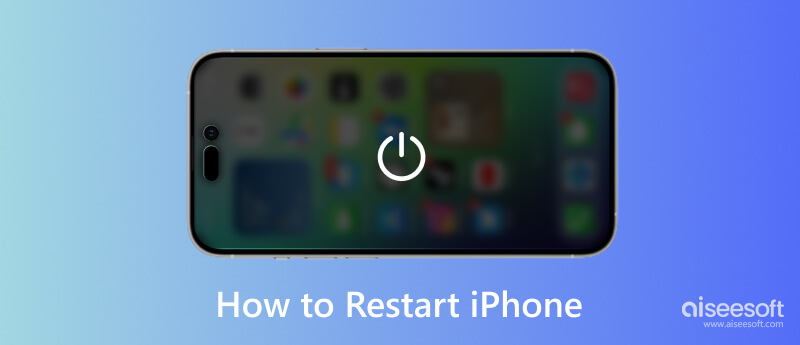
Eerst vertellen we je graag de reguliere methode om een iPhone opnieuw op te starten. De stappen voor het opnieuw instellen van de iPhone variëren, afhankelijk van het model dat u heeft.
Als u een iPhone gebruikt zonder de Home-knop, zoals iPhone 15/14/13/12/11/XR/X, kunt u de knop ingedrukt houden Kant knop en een van beide Volume totdat u de schuifregelaar voor uitschakelen op het scherm ziet verschijnen. Sleep de schuifregelaar naar rechts om uw iPhone uit te schakelen. Wacht even en druk op de Kant om uw iPhone weer in te schakelen.
Als u een herstart wilt uitvoeren op een oude iPhone SE/8/7/6/5, kunt u op de drukken Power knop om de uitschakelschuif weer te geven. Sleep vervolgens de schuifregelaar van links naar rechts om uw iPhone uit te schakelen. Wacht vervolgens ongeveer 30 seconden en druk lang op de knop Power knop totdat het Apple-logo op uw iPhone-scherm verschijnt.
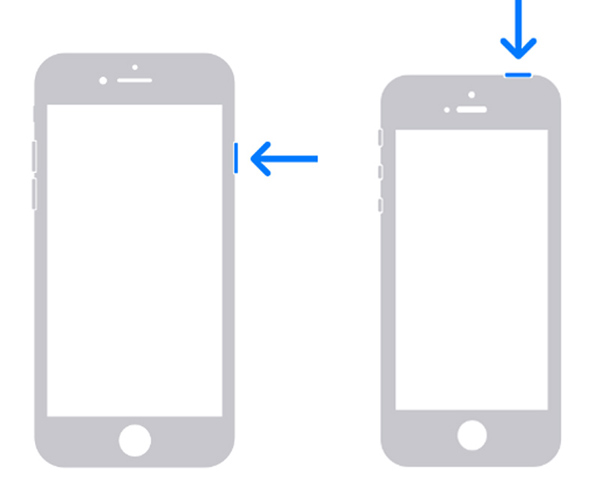
U kunt ook naar de app Instellingen gaan om uw iPhone uit te schakelen. Kraan Algemeen en scroll naar beneden om de te vinden Afsluiten keuze. Kies het en sleep de schuifregelaar om je iPhone uit te schakelen. Daarna kunt u op de zij- of aan / uit-knop drukken om het opnieuw op te starten.
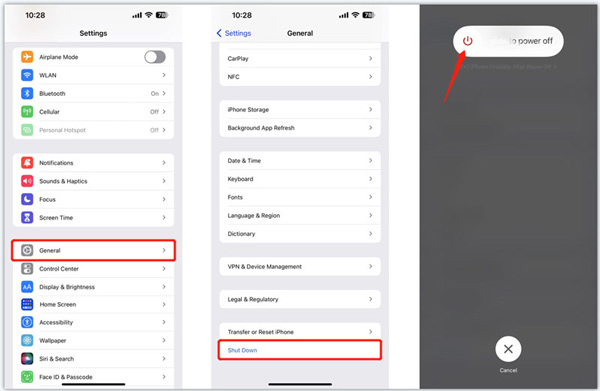
U kunt AssistiveTouch op uw iPhone inschakelen om hem opnieuw op te starten zonder de aan / uit-knop.
In nieuwe iOS-versies zoals iOS 17 en iOS 16 kun je kiezen Toegankelijkheid in de app Instellingen en ga vervolgens naar de aanraken optie aan te zetten AssistiveTouch. In sommige oudere iOS-versies moet u naar het Algemeen optie eerst, voer dan in Toegankelijkheid in staat te stellen AssistiveTouch.
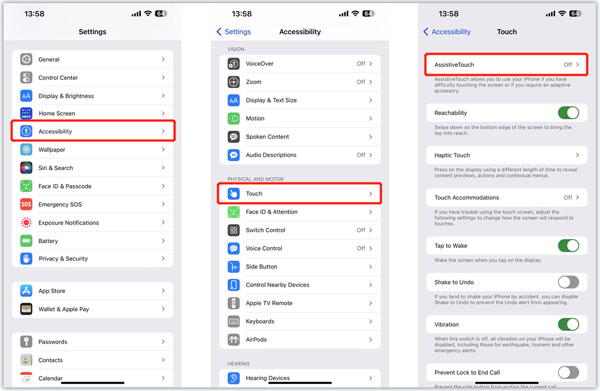
Tik Menu op het hoogste niveau aanpassen in de hoofdinterface van AssistiveTouch. Druk op + pictogram om toe te voegen Herstart naar AssistiveTouch. Daarna kunt u op het grijs tikken AssistiveTouch pictogram op uw iPhone-scherm en tik op Herstart om je iPhone gemakkelijk opnieuw op te starten.
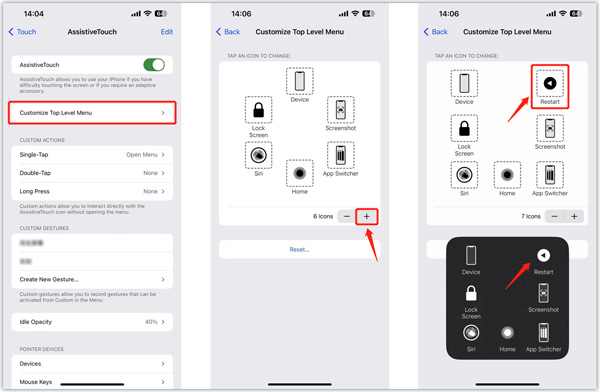
Wanneer uw iPhone is vastgelopen en niet reageert, kunt u ervoor kiezen om de iPhone geforceerd opnieuw op te starten zonder het scherm aan te raken. De stappen om de iPhone te dwingen opnieuw op te starten, zijn afhankelijk van het model dat u gebruikt.
Om het opnieuw opstarten van iPhone 15/14/13/12/11, iPhone X, iPhone XS of iPhone XR te forceren, kunt u op de knop drukken en deze snel loslaten. volume omhoog knop, doe hetzelfde op de Volume omlaag -knop en blijf vervolgens op de Kant knop. Laat de knop los totdat u het Apple-logo op het scherm ziet verschijnen. Klik hier om te zien hoe geforceerd afsluiten van de iPhone.
Als u een iPhone, iPhone SE of nieuwer gebruikt, kunt u soortgelijke stappen als hierboven gebruiken om het geforceerd opnieuw op te starten. Om een iPhone 7 geforceerd opnieuw op te starten, moet u op de knop blijven drukken Volume omlaag -knop en de aan / uit-knop tegelijk ingedrukt totdat u het Apple-logo ziet. Op een iPhone 6s of iPhone SE (1e generatie) moet u beide ingedrukt houden Power en Home tegelijkertijd om hem te dwingen opnieuw op te starten.
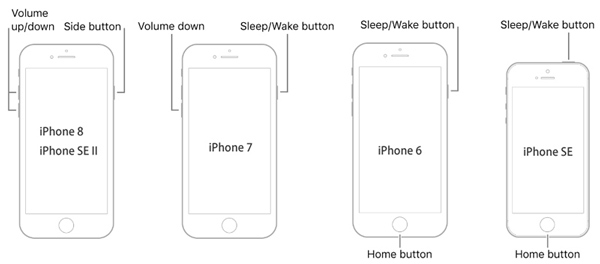
Wanneer de gedwongen herstart van de iPhone niet werkt, kunt u zich wenden tot de professional iOS systeemherstel om het te repareren. Hiermee kunt u uw iPhone opnieuw opstarten zonder het scherm gemakkelijk aan te raken.

Downloads
iOS-systeemherstel - Start de iPhone opnieuw op zonder scherm
100% veilig. Geen advertenties.
100% veilig. Geen advertenties.




Hoe kan ik een iPhone opnieuw opstarten zonder de aan / uit-knop?
Zoals hierboven vermeld, kunt u AssistiveTouch gebruiken om een iPhone opnieuw op te starten zonder de aan / uit-knop. Als het aanraakscherm van uw iPhone goed werkt, kunt u de app Instellingen openen, naar Algemeen gaan en vervolgens op Afsluiten tikken om het apparaat uit te schakelen zonder de aan/uit-knop. Nu kunt u uw iPhone opladen om hem gemakkelijk opnieuw op te starten. Als uw iPhone niet reageert, kunt u de aanbevolen iOS systeemherstel om je iPhone opnieuw op te starten.
Hoe Emergency SOS op een iPhone activeren?
De Emergency SOS-functie kan automatisch hulpdiensten bellen en de noodcontacten sms'en met uw locatiegegevens. Het is speciaal ontworpen voor de situatie waarin u in gevaar bent of geconfronteerd wordt met een noodsituatie. U kunt Emergency SOS vinden en inschakelen in de app Instellingen. U kunt Automatisch bellen en Bellen met zijknop inschakelen op basis van uw behoefte.
Hoe reset je een iPhone naar de fabrieksinstellingen?
Als je je iPhone wilt resetten naar de fabrieksinstellingen en alle iOS-gegevens en -instellingen wilt verwijderen, kun je Instellingen openen, op Algemeen tikken en vervolgens iPhone overzetten of resetten onderaan kiezen. Nu kunt u op de knop Alle inhoud en instellingen wissen tikken, op Doorgaan tikken en vervolgens uw toegangscode invoeren om dat te bevestigen.
Conclusie
Dit bericht heeft voornamelijk gesproken over hoe je de iPhone herstart. U kunt de reguliere stappen nemen om uw iPhone uit te schakelen en opnieuw op te starten. Als het vastloopt en niet reageert, kun je de gids volgen om je iPhone geforceerd opnieuw op te starten. Als je nog steeds vragen hebt over het herstarten van de iPhone, stuur ons dan een bericht in het commentaargedeelte hieronder.

Herstel uw iOS-systeem naar normaal in verschillende problemen, zoals vastzitten in de DFU-modus, herstelmodus, hoofdtelefoonmodus, Apple-logo, enz.Normaal zonder gegevensverlies.
100% veilig. Geen advertenties.
100% veilig. Geen advertenties.